حن جميعًا نعرف مدى سهولة الوصول إلى تليغرام ولهذا السبب يعتمد عليها الكثير من المستخدمين كتطبيق للتراسل. ويوجد طلب كبير لحفظ محادثات معينة من التليغرام أو الفيديوهات حيث أن هذه الأداة يمكن استخدامها لكلا مستخدمين الأعمال والمستخدمين الشخصيين، ولهذا السبب سنقدم العديد من الطرق العملية تنزيل فيديوهات التليغرام.
طرق ذكية لتنزيل فيديوهات التليغرام
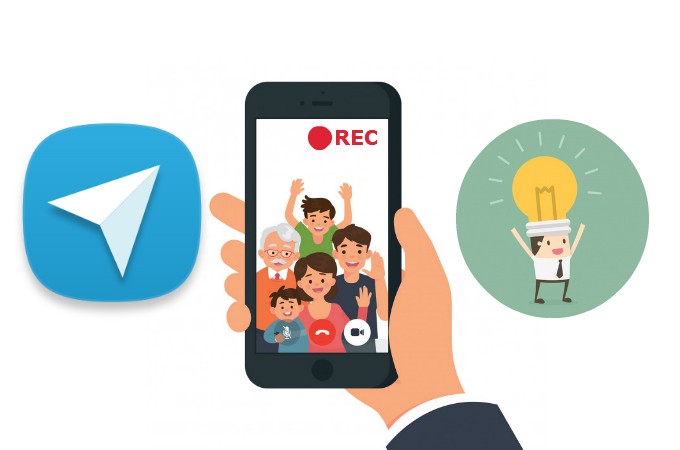
تنزيل عبر الخاصية الافتراضية على تليغرام
قد لا يعرف الكثير من مستخدمي التليغرام حقًا أن خاصية تنزيل الفيديو الافتراضية والتي يمكن استخدامها على الفور. فيما يلي خطوات مفصلة عن كيفية استخدام خواص التنزيل المدمجة على كلا الأندرويد وiOS.
الأندرويد
توجد طريقتان لاستخدام برنامج تنزيل فيديو التليغرام هذه للأندرويد. الأول لعمل ذلك يدويًا:
- افتح حساب التليغرام وانقر على الرسالة لديه فيديو.
- انقر الدائرة الزرقاء بسهم التنزيل الموجود ضمن ملف الفيديو.
![اضغط للتحميل]()
- سيُحفظ الفيديو على الفور في مكان التنزيل الافتراضي على جهازك.
وهنا ما ستحتاج عمله لتنشيط خاصية تنزيل الفيديو التلقائية لكي يُحفظ برنامج التليغرام الفيديو الخاص بك تلقائيًا.
- شغّل البرنامج وانقر على “القائمة” الموجودة في التطبيق في أعلى الجانب الأيسر.
![الإعدادات]()
- ومن القائمة المنسدلة، اختر “الإعدادات” واختر “البيانات والتخزين”.
![بيانات Telegram]()
- انقر على “عندما يكون الواي فاي متصلًا” وتصفح “الفيديوهات” من القائمة. ثم، انقر على المربع المجاور.
![ربط واي فاي]()
- انقر على “حفظ” لحفظ التغييرات التي تقوم بها لكي يمكن حفظ الفيديو.
iOS
تنزيل فيديوهات التليغرام لمستخدمي iOS يكون صعبًا قليلاً. بعكس إصدار الأندرويد، لا تحتوي نسخة iOS على خاصية الحفظ الآلي. ولذلك، يحتاج مستخدمو iOS لعمل ذلك يدويًا:
- شغّل حساب التليغرام وابحث عن الدردشة التي تحتوي على فيديو وافتحه.
- انقر على الفيديو وستظهر شاشة المعاينة، ثم انقر على “مشاركة” التي تكون موجودة في الجانب الأيسر السفلي من الشاشة.
![مشاركة]()
- ثم، انقر على “حفظ في ألبوم الكاميرا”.
![حفظ في Camera Roll]()
- ولحفظ فيديو جديد، فقط كرر الخطوات أعلاه مرة أخرى.
نصائح إضافية:
إذا كنت تريد تنزيل فيديو اليوتيوب الذي تشاركه بعض القنوات، يمكنك البحث عن Apowersoft Video Download Capture لتجربته.
التنزيل عبر تطبيق خارجي
لا يستطيع تطبيق جوال يسمى ApowerREC مساعدتك على حفظ ملفات فيديو التليغرام فحسب، بل وأيضًا مكالمات الفيديو. يمكنك من إلتقاط كل أنشطة الشاشة على الأندرويد وiOS. ثم يقدم خواص إضافية أيضًا. على سبيل المثال، يحتوي على تسجيل الكاميرا، وخواص التسجيل الذكية لنسخة الأندرويد ويحتوي على إضافة الصوت وإضافة خواص صورة الكامير لنسخة iOS. والآن، هيا نرى كيفية تسجيل التليغرام باستخدام هذا التطبيق الذكي:
للأندرويد
- ثبّت ApowerREC من متجر Google Play.
- افتح التطبيق واذهب إلى “الإعدادات” للتحقق من إعدادات التسجيل وتمكين الأيقونة الطافية.
![إعدادات ApowerRec]()
- لتشغيل التسجيل، ببساطة اضغط على “الأيقونة الطافية” واضغط على “تشغيل”. سيبدأ التسجيل على الفور.
![ابدأ التسجيل]()
- لإيقاف تسجيل التليغرام، انقر على الأيقونة الطافية مرة أخرى ثم “إيقاف”.
لنظام iOS








